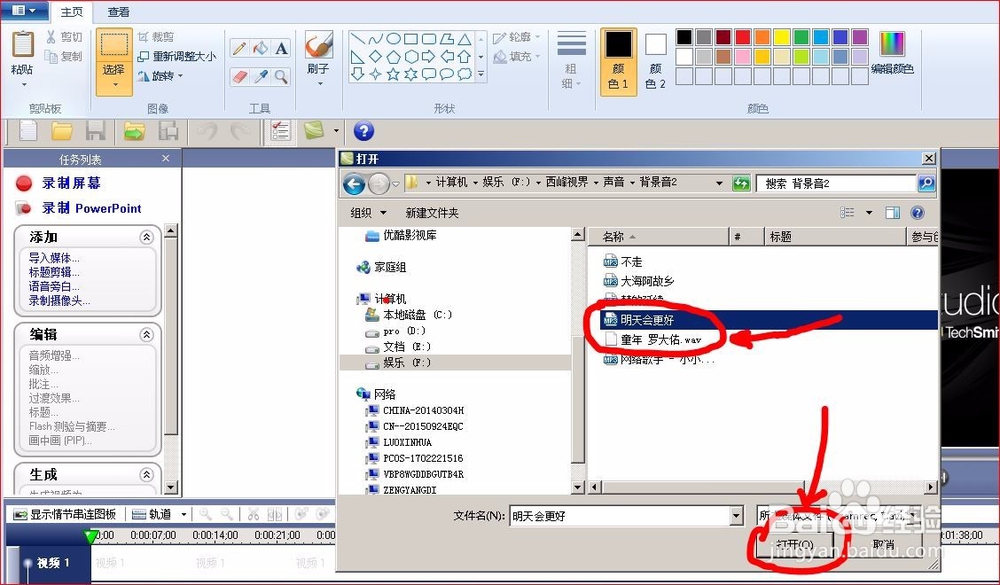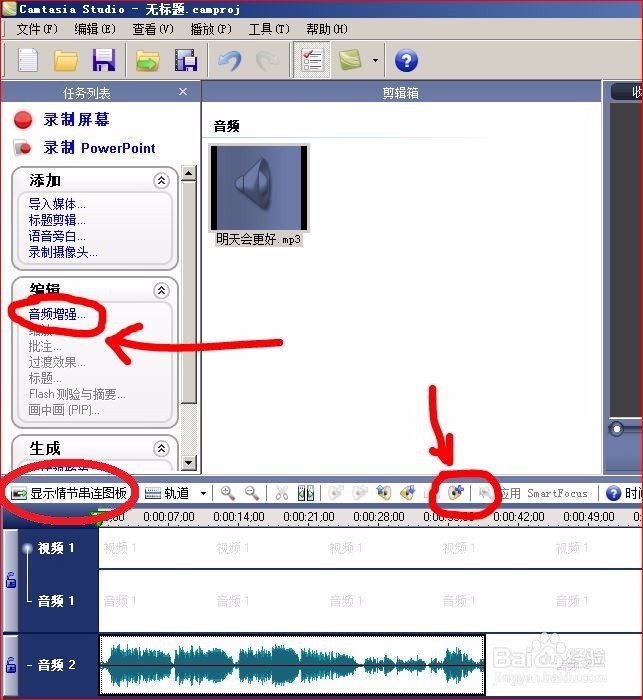1、打开Camtasia Studio 6。
2、选择“导入媒体”,然后导入音频文件素材。
3、导入一个音频素材。
4、把这个音频素材拖放到音频轨道上。(这里是“音频2”轨道)
5、点击“任务列表”中的“音频增强”,或在“显示情节串连图板”中选择带小喇叭的“+”按钮,弹出“音频增强”界面。
6、在这个界面中可以进行“动态范围控制”、“消除背景噪音”、展开“向我显示更多的音频选项”,可以进行更多音频功能处理。适时戴上耳机进行细微的试听辨别,可以听到不同的音频效果。
7、可以看到未进行处理的音频素材颜色是蓝色的,听者此时戴上耳机进行试听声音效果,感觉有噪音。
8、点击“消除噪音”按钮进行消除噪音处理后,再查看音频轨道面板,此时显示音频素材颜色已经发生变化。由原来的蓝色变成红色,表示处理噪音成功。
9、消除噪音后,可以进行播放试听,如果觉得不好听也可以选择“还原噪音”,进行恢复原来的声音效果,也可以展开“向我显示更多的音频选项”中设置更多的选项,以改变音频效果。